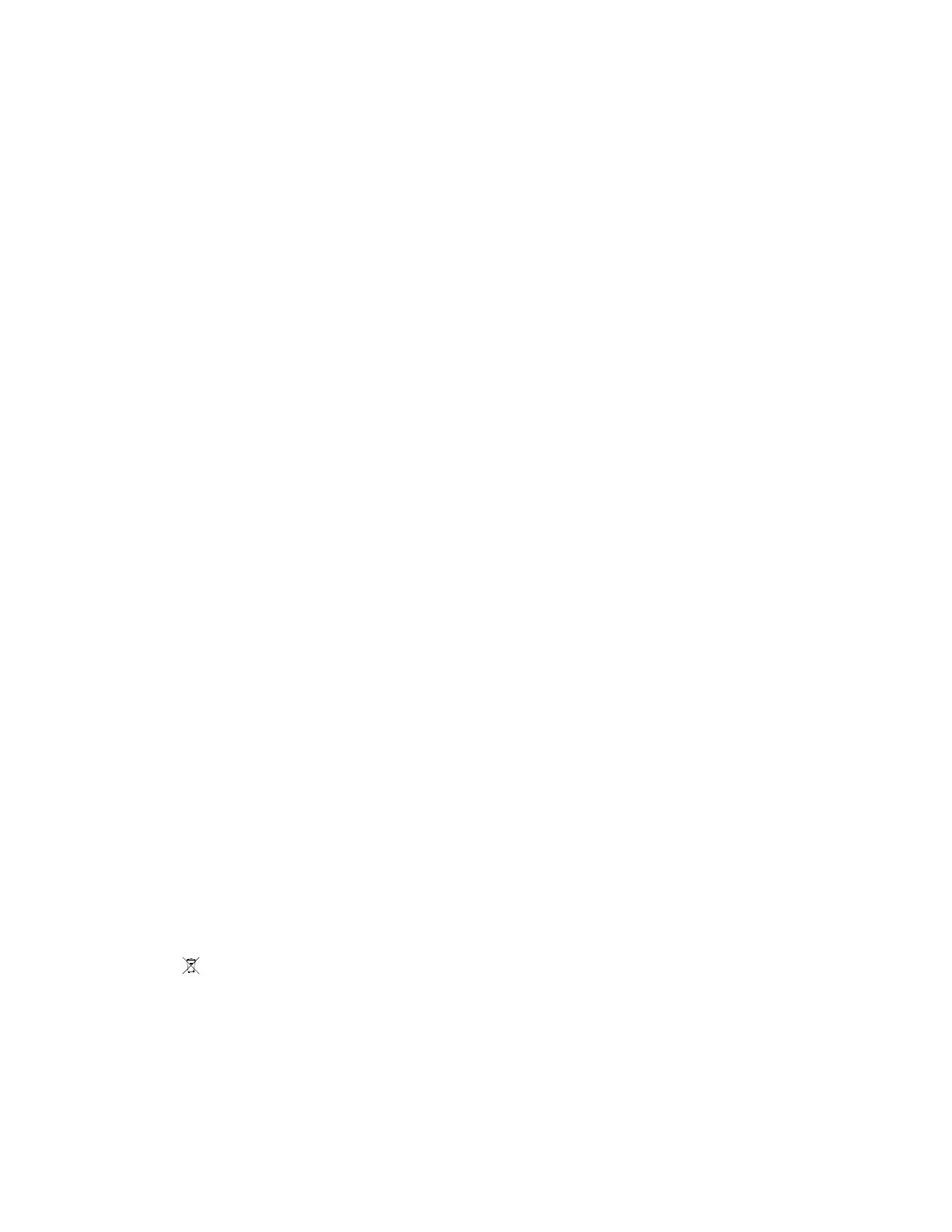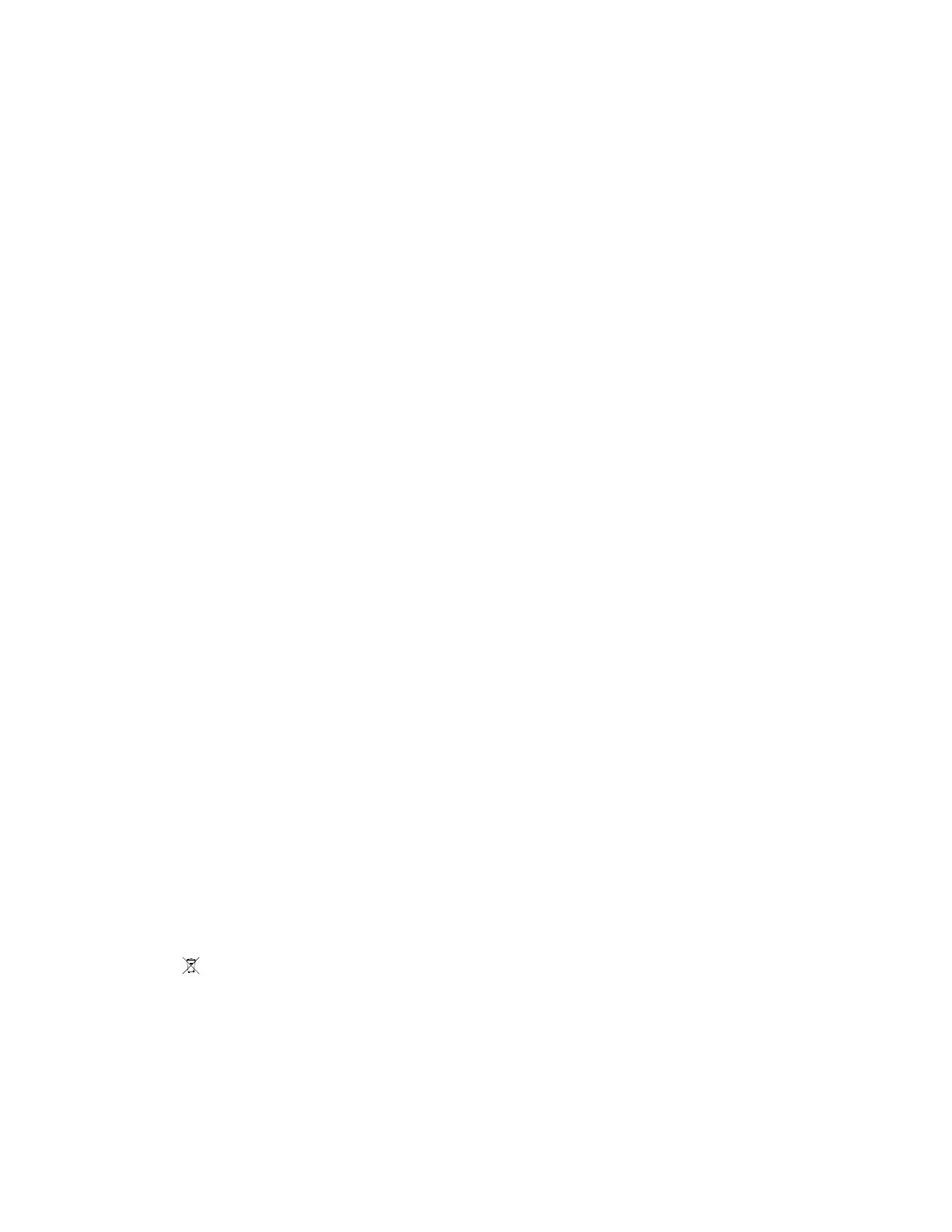
AVISOS
COPYRIGHT Y MARCAS COMERCIALES
Cop
yright
©
2019 Christie Digital Systems USA, Inc. Reservados todos los derechos.
Todos los nombres de marcas y de productos son marcas comerciales, marcas comerciales registradas o nombres comerciales de sus respectivos propietarios.
GENERAL
Se ha hecho todo lo posible para garantizar la precisión de la información; sin embargo, en algunos casos, pueden producirse cambios en los productos o en
su disponibilidad que podrían no aparecer reflejados en este documento. Christie se reserva el derecho de realizar cambios a las especificaciones sin previo
aviso y en cualquier momento. Las especificaciones de rendimiento son las típicas, pero podrían variar en función de condiciones ajenas a Christie, por
ejemplo, según el mantenimiento del producto en condiciones apropiadas de funcionamiento. Las especificaciones de rendimiento se basan en la información
disponible en el momento de su impresión. Christie no ofrece garantías de ningún tipo con respecto a este material, incluidas, aunque sin limitarse a ello,
garantías implícitas de idoneidad para un fin concreto. Christie no acepta responsabilidad alguna por errores contenidos en este documento, ni por daños
accidentales o derivados relacionados con el uso de este material o su rendimiento. Las instalaciones de fabricación canadienses cumplen las normas ISO
9001 y 14001.
GARANTÍA
Los productos están cubiertos por la garantía limitada estándar de Christie. Puede obtener la información detallada sobre esta garantía de su distribuidor de
Christie o directamente de Christie. Además de las limitaciones que pudieran especificarse en la garantía limitada estándar de Christie y, en la medida que sea
de relevancia o aplicabilidad para su producto, la garantía no cubre:
a.
Los problemas o daños acontecidos durante los envíos (en cualquier dirección).
b.
Los problemas o daños causados por la combinación del producto con equipos de fabricantes ajenos a Christie, como sistemas de distribución, cámaras,
reproductores de DVD, etc., o por el uso del producto con dispositivos de interfaz de otros fabricantes.
c.
Los problemas o daños causados al utilizar el producto de forma inadecuada o emplear una fuente de alimentación incorrecta, o bien los daños
resultantes de accidentes, incendios, inundaciones, rayos, terremotos u otros desastres naturales.
d.
Problemas o daños provocados por instalación/alineación incorrecta o por modificaciones del equipo realizadas por partes ajenas al personal técnico de
Christie o a proveedores de servicios de reparación autorizados de Christie.
e.
El uso de recintos de productos de terceros para la protección del medio ambiente durante el uso exterior debe ser aprobado por Christie.
f.
Problemas o daños causados por el uso de un producto en una plataforma de movimiento u otro dispositivo móvil en casos en que su uso no haya sido
diseñado, modificado ni aprobado por Christie.
g.
Excepto si el producto se ha creado para uso en exteriores, los problemas o daños originados por el uso del producto en el exterior, a no ser que cuente
con protección frente a precipitaciones u otras condiciones ambientales adversas y la temperatura ambiente cumpla con la temperatura ambiente
recomendada que se establece en las especificaciones del producto.
h.
La retención de la imagen en paneles LCD planos.
i.
Los defectos causados por desgaste normal o debido al "envejecimiento" previsto del producto.
La garantía no se aplica a productos cuyo número de serie haya sido eliminado o borrado. La garantía tampoco es de aplicación a productos vendidos por un
distribuidor al usuario final fuera del país del distribuidor, a menos que (i) Christie cuente con una oficina en el país del usuario final o (ii) se haya pagado la
tasa de garantía internacional necesaria.
La garantía no obliga a Christie a proporcionar ningún servicio de garantía in situ en la ubicación del producto.
MANTENIMIENTO PREVENTIVO
El mantenimiento preventivo es una parte importante del funcionamiento apropiado y continuado de su producto. Si no se realiza un mantenimiento adecuado
y conforme al programa de servicio especificado por Christie, la garantía quedará anulada.
NORMATIVAS
Las pruebas a que se ha sometido este producto demuestran que cumple los límites establecidos para dispositivos digitales de clase A conforme a lo dispuesto
en el apartado 15 de las normas FCC. Estos límites se han concebido para garantizar una protección razonable contra posibles interferencias perjudiciales
cuando el producto se utiliza en entornos comerciales. Este producto genera, utiliza y puede irradiar energía de radiofrecuencia y, si no se instala y utiliza de
acuerdo con el manual de instrucciones, puede provocar interferencias perjudiciales en las comunicaciones por radio. Si el producto se usa en una zona
residencial, es probable que cause interferencias perjudiciales, en cuyo caso el usuario deberá correr con los gastos derivados de la corrección de dichas
interferencias.
CAN ICES-3 (A) / NMB-3 (A)
이 기기는 업무용(A급)으로 전자파적합등록을 한 기기이오니 판매자 또는 사용자는 이점을 주의하시기 바라며, 가정 외의 지역에서 사용하는 것을 목적으로 합니다.
CONDICIONES AMBIENTALES
<keyword ixia_locid="6" translate="no">trained</keyword>El producto se ha diseñado y fabricado con materiales de alta calidad y componentes reciclables
y reutilizables. El símbolo
significa que el equipamiento eléctrico y electrónico debe desecharse por separado de los residuos normales al concluir su vida
útil. Deseche el producto de forma apropiada y conforme a la normativ
a local. En la Unión Europea existen sistemas de recogida de desechos independientes
para productos eléctricos y electrónicos usados. Ayúdenos a conservar el entorno en que vivimos.